
הוספת צל למלל ב-Keynote עבור iCloud
אפשר להוסיף צל מאחורי המלל כדי להבליט אותו. הצל של המלל יופיע גם אם תבחר/י להדפיס את המצגת או להוריד אותה כקובץ PDF.
 בסרגל הצדדי 'עיצוב' בצד ימין, לחץ/י על הכפתור 'סגנון' בחלק העליון.
בסרגל הצדדי 'עיצוב' בצד ימין, לחץ/י על הכפתור 'סגנון' בחלק העליון. אם המלל נמצא בתא הטבלה, יש ללחוץ על הלשונית 'תא' בחלקו העליון של הסרגל הצדדי במקום על הכפתור 'סגנון'.
במקטע 'גופן', יש ללחוץ על התפריט הנפתח 'פעולה'
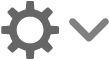 ולבחור את תיבת הסימון 'צל'.
ולבחור את תיבת הסימון 'צל'.להתאים את תצוגת הצל באמצעות הפקדים הבאים:
טשטוש: יש ללחוץ על החצים כדי להגדיל או להפחית את החדות של הצל.
היסט: יש ללחוץ על החצים כדי לשנות את המרווח בין המלל לצל.
אטימות: לשנות את מידת השקיפות של הצל.
זווית: יש לגרור את הגלגל 'זווית' כדי לשנות את הכיוון של מקור האור. תוכל/י להקיש את הערך בשדה שליד הגלגל.
צבע: מימין לתיבת המלל, יש ללחוץ על מאגר הצבעים (נראה כמו מלבן) ולבחור צבע.
כדי להסיר את הצל, יש לבחור את המלל, ללחוץ על התפריט הנפתח 'פעולה' ![]() ולבטל את הבחירה בתיבת הסימון 'צל'.
ולבטל את הבחירה בתיבת הסימון 'צל'.